SVN客户端怎么修改用户名和密码
1、首先在你SVN项目所在文件夹右键,找到TortoiseSVN,然后选择里面的“Setting”,如图所示。
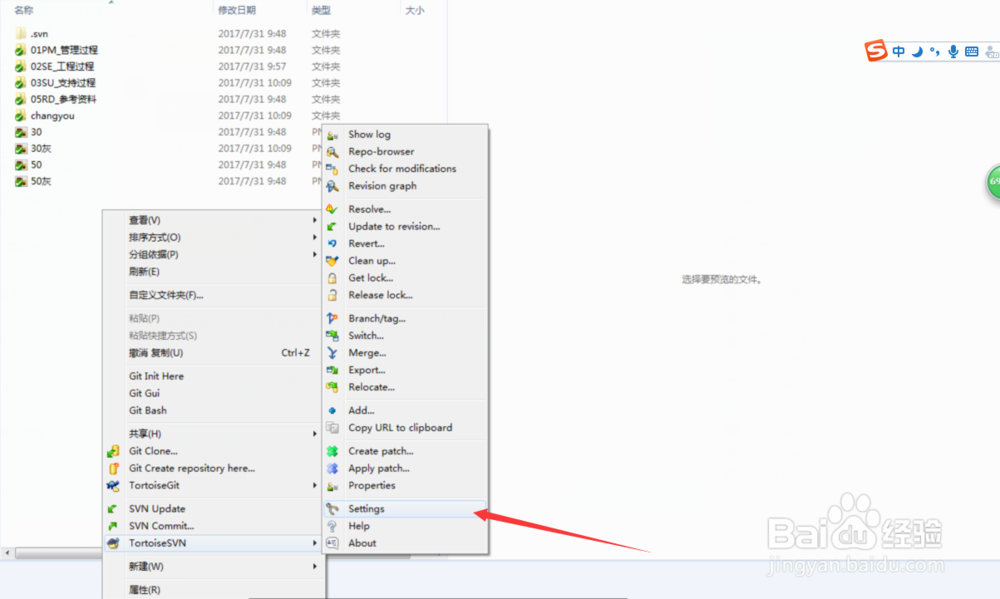
2、进入“Setting”之后,也就是我们常说的设置功能,找到左面菜单中的“Saved Data”,该功能就是你以前保存过得所有数据,如图所示。
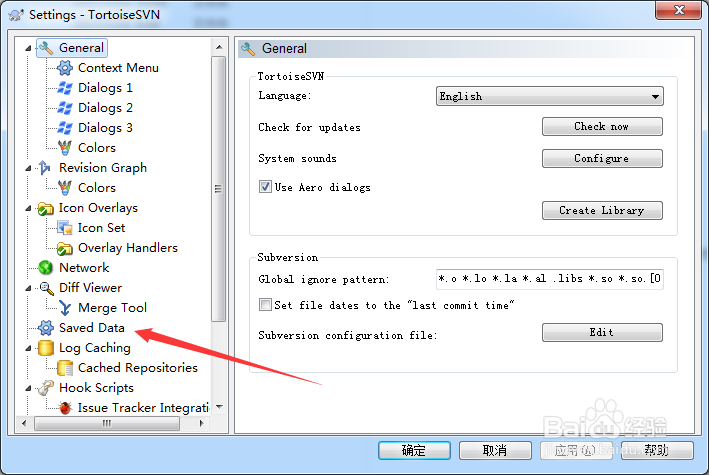
3、进入“Saved Data”之后,找到“Authentication data”,如图所示,点击后面的“clear”按钮。
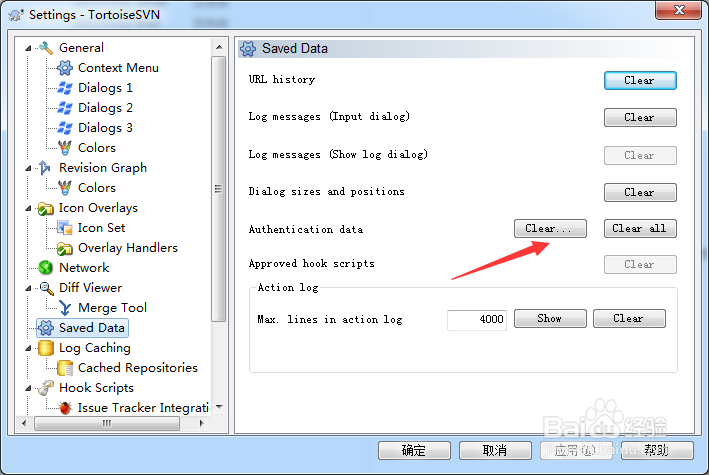
4、这是会弹出一个对话框,里面是你以前保存的SVN地址,那么找到你想修改用户名密码的SVN地址,选中之后点击ok,如图所示。
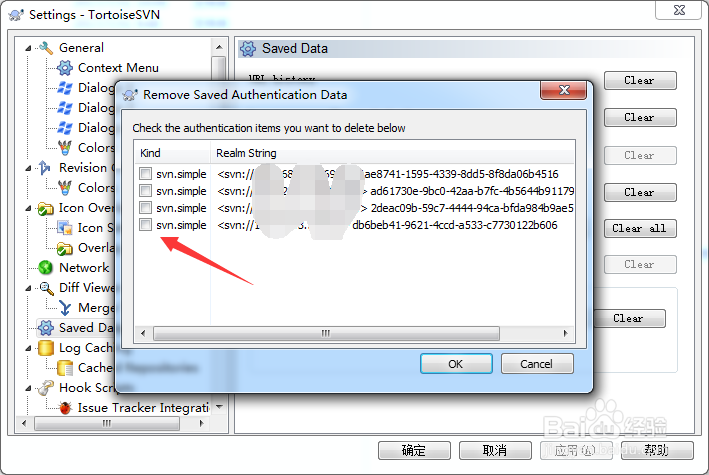
5、页面关闭后,点击下面的“确定”,如图所示。

6、那么下次你再想更新或者提交的时候,就会让你重新输入账号密码了,只要输入你新的用户名和密码就可以了,如图所示。

7、然后就可以进行SVN的操作了,比如update操作,可以看到已经修改成功了,如图所示。

声明:本网站引用、摘录或转载内容仅供网站访问者交流或参考,不代表本站立场,如存在版权或非法内容,请联系站长删除,联系邮箱:site.kefu@qq.com。
阅读量:72
阅读量:25
阅读量:120
阅读量:107
阅读量:185